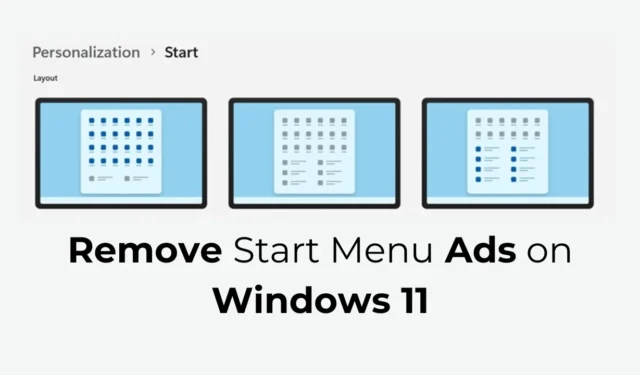
Microsoft begyndte at teste annoncer i sine beta-udgivelser af Windows-operativsystemet for et par uger siden. Det ser ud til, at Microsoft har tilføjet disse annoncer i opdateringen KB5036980 til Windows 11-brugere i denne uge.
Hvis du for nylig har installeret Windows 11 KB5036980-opdateringen, har du muligvis set annoncer på din startmenu. Annoncerne begynder at blive vist i den anbefalede sektion af Windows 11 Start-menuen, og ifølge virksomheden vil de bestå af Store-apps valgt fra et ‘lille sæt af kuraterede udviklere’.
Men som forventet går visningen af annoncer i Windows 11 Start-menuen ikke godt hos brugerne. Brugere, der har installeret de seneste builds af Windows 11, søger nu efter måder at slippe af med annoncer.
Sådan fjerner du startmenuannoncer på Windows 11
Så hvis du ikke er fan af at se annoncer i Windows 11 Start-menuen, skal du foretage et par ændringer i Indstillinger. Nedenfor har vi delt nogle enkle trin til at slå startmenuannoncer fra i Windows 11.
1. Deaktiver annoncer på Windows 11
I denne metode vil vi foretage et par ændringer i indstillingerne for beskyttelse af personlige oplysninger og sikkerhed i Windows 11 for at fjerne annoncer. Her er hvad du skal gøre.
1. Klik på Windows 11 Start-knappen, og vælg Indstillinger .
2. Når appen Indstillinger åbnes, skal du skifte til fanen Privatliv og sikkerhed .

3. Klik på Generelt i højre side .

4. Slå disse muligheder fra på skærmen Generelt:
- Lad apps vise mig tilpassede annoncer ved at bruge mit annonce-id.
- Lad websteder vise mig lokalt relevant indhold ved at give mig adgang til min sprogliste.
- Lad Windows forbedre start- og søgeresultater ved at spore applanceringer.
- Vis mig foreslået indhold i appen Indstillinger.

Når du har foretaget ændringerne, skal du genstarte din Windows 11-computer. Efter genstarten bør der ikke vises annoncer på Startmenuen.
2. Foretag ændringer i meddelelsesindstillingerne
Mulighederne for at vise annoncer er overalt på Windows 11. Nogle af de funktioner, der er ansvarlige for at vise annoncer på operativsystemet, er også skjult i meddelelsesindstillingerne; du skal deaktivere dem ved at følge disse trin.
1. Start appen Indstillinger på din Windows 11-pc.
2. Når appen Indstillinger åbnes, skal du skifte til fanen System .

3. Klik på Notifikationer i højre side .

4. Rul ned og udvid Yderligere indstillinger .

5. Fjern markeringen i de tre muligheder, der er angivet nedenfor
- Vis Windows-velkomstoplevelsen efter opdateringer, og når du er logget ind for at vise, hvad der er nyt og foreslået.
- Foreslå måder at få mest muligt ud af Windows og afslutte opsætningen af denne enhed.
- Få tips og forslag, når du bruger Windows.

Det er det! Når du har foretaget disse ændringer, skal du genstarte din pc.
3. Deaktiver annoncer ved at foretage ændringer i indstillingerne for enhedsbrug
Flere indstillinger for enhedsbrug er også ansvarlige for at få personlige tips, annoncer og anbefalinger i operativsystemet.
Derfor skal du også foretage et par ændringer i indstillingerne for enhedsbrug for at slippe af med annoncer.
1. Start appen Indstillinger på din Windows 11-pc.
2. Når appen Indstillinger åbnes, skal du skifte til Personalisering .

3. Klik på Enhedsbrug i højre side .

4. På skærmen Enhedsbrug skal du slå kontakten fra for
- Spil
- Familie
- Kreativitet
- Skole
- Underholdning
- Forretning

5. Når du har foretaget disse ændringer, skal du genstarte din Windows 11-pc for at slippe af med annoncer.
Det er det! Sådan kan du deaktivere annoncer på Windows 11 ved at foretage mindre ændringer i indstillingerne for enhedsbrug.
4. Deaktiver startmenuannoncer fra personaliseringsindstillinger
For at slippe af med annoncer på startmenuen skal du også slå en indstilling fra, der viser anbefalinger til tips, genveje, nye apps og mere. Her er hvad du skal gøre.
1. Start appen Indstillinger på Windows 11.
2. Skift derefter til fanen Personalisering i venstre side.

3. Klik på Start i højre side .

4. Slå derefter indstillingen fra, der siger “Vis anbefalinger til tips, genveje, nye apps og mere”

Det er det! Dette vil helt slukke for annoncer på din Windows 11 Start-menu.
Så dette er et par enkle metoder til at slippe af med annoncer på Windows 11 Start-menuen. Hvis du er i tvivl eller har brug for yderligere hjælp til dette emne, så lad os det vide i kommentarerne. Hvis du finder denne vejledning nyttig, så glem ikke at dele den med dine venner.


Skriv et svar